Hace unos días hablábamos de la
etiqueta span y los estilos, en concreto añadíamos estilos a un texto.
Siguiendo con la etiqueta span vamos a jugar con imágenes, nos situamos en plantilla Edición de HTML y justo antes de </body> añadimos <span class='imagen'/> con "imagen" creamos la clase para añadir los estilos. Guardamos los cambios y nos situamos justo antes de ]]></b:skin> para añadir los estilos y la imagen.
Como es lógico debemos saber el lugar donde añadiremos la imagen, para eso es bueno recordar lo siguiente:
top = Parte superiorbottom = Parte inferior right= Derecha
left = Izquierda
height = Altura
width = Anchura
fixed = La imagen queda estática, fija al fondo
absolute = Posición asignada
Como ejemplo crearemos una clase. En esa clase especificamos que la imagen se sitúe a la izquierda y arriba del todo "
left:0px;" "
top:0;" le damos la anchura de la imagen que en este caso ocupará todo el ancho del blog "
width:1100px" y añadimos altura "
height:110px;" para que cuando hagamos uso del cursor la imagen quede estática añadimos
position:fixed;.imagen {
background:transparent url(url-imagen) no-repeat;
height:110px;
width:1100px;
left:0px;
top:0px;
position:fixed;
}
.imagen {
background:transparent url(url-imagen) no-repeat scroll 0 0;
height:168px;
width:444px;
top:0px;
left:0px;
position:absolute;
}
.imagen {
background:transparent url(url-imagen) no-repeat;
height:110px;
width:100px;
right:180px;
top:90px;
position:absolute;
}
.imagen{
background:transparent url(url-imagen) no-repeat;
height:130px;
right:260px;
bottom:75px;
width:130px;
position:fixed;
}
.imagen{
background:transparent url(url-imagen) no-repeat;
height:130px;
left:60px;
bottom:75px;
width:130px;
position:fixed;
}
.imagen{
background:transparent url(url-imagen);
height:20px;
width:1100px;
left:0px;
bottom:0px;
position:fixed;
}





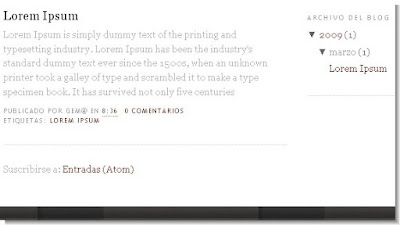


0 comentarios:
Publicar un comentario